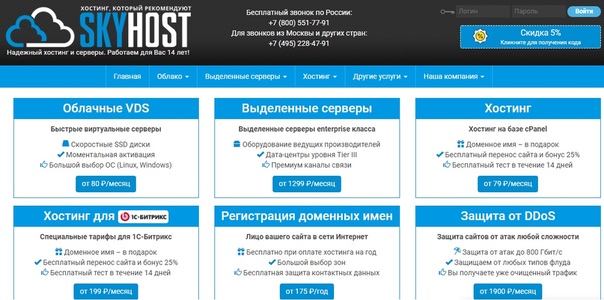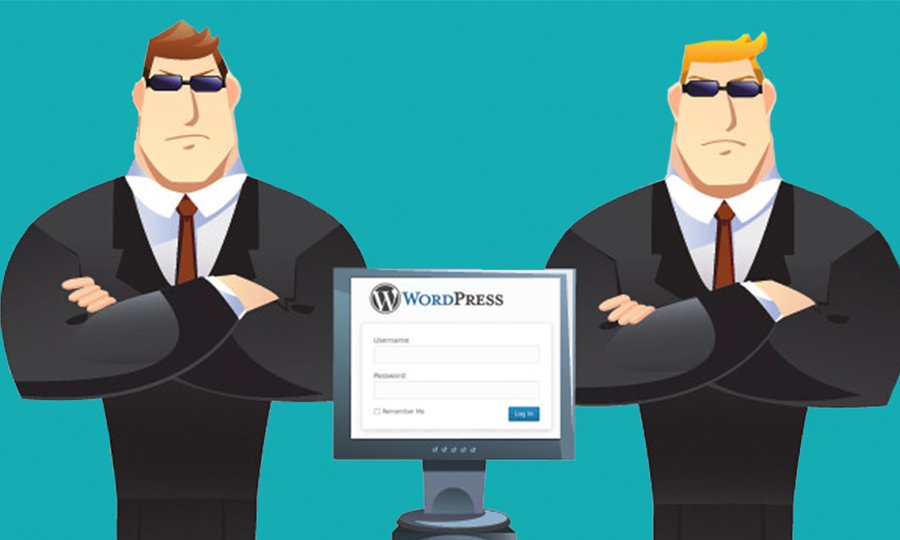Защищенный протокол HTTPS, правильный переезд сайта на HTTPS
Автор статьи: Ренат Шарипов, руководитель SEO-отдела компании SEO.RU
- Что такое протокол HTTPS и чем он отличается от HTTP?
- Принципы работы. Сферы и особенности применения
- Какие бывают SSL-сертификаты
- Как протокол HTTPS влияет на ранжирование сайта в Яндекс и Google?
- Что нужно для правильного переезда с HTTP на HTTPS?
Что такое протокол HTTPS и чем он отличается от HTTP?
Протокол HTTPS – защищенный протокол передачи данных в Интернете с поддержкой шифрования.
Поскольку любая активность в сети подразумевает передачу каких-либо данных (то есть всегда есть какой-то запрос к серверу и ответ от него), то нужны правила такой передачи, а также канал и транспортный механизм. Всё это в себе совместил протокол HTTP – он стал стандартом, который используется повсеместно. Именно HTTP позволяет браузеру ПК или гаджета загрузить и отобразить содержимое веб-ресурса.
Именно HTTP позволяет браузеру ПК или гаджета загрузить и отобразить содержимое веб-ресурса.
Но у HTTP есть один (большой) недостаток: никакие передаваемые данные не защищаются и не шифруются. Если на пути к серверу и обратно есть точка, которую контролирует злоумышленник, то он легко их перехватит. Такой расклад надо было менять, поэтому на смену пришел защищенный протокол HTTPS:
- HTTPS – это модифицированный HTTP, обеспечивающий криптозащиту данных. Информация, которую вы передаете, защищена от третьих лиц.
- Все случайные и намеренные изменения или искажения данных, которые пользователь передает, фиксируются.
- Наличие HTTPS – фактор продвижения сайта в поисковой выдаче в Google, по сути это одно из стандартных требований в SEO.
Как работает HTTPS. Сферы и особенности применения
Защищенным HTTPS (S в названии – secure) делает стандартный криптографический протокол SSL/TLS, который не дает возможности посторонним получать информацию.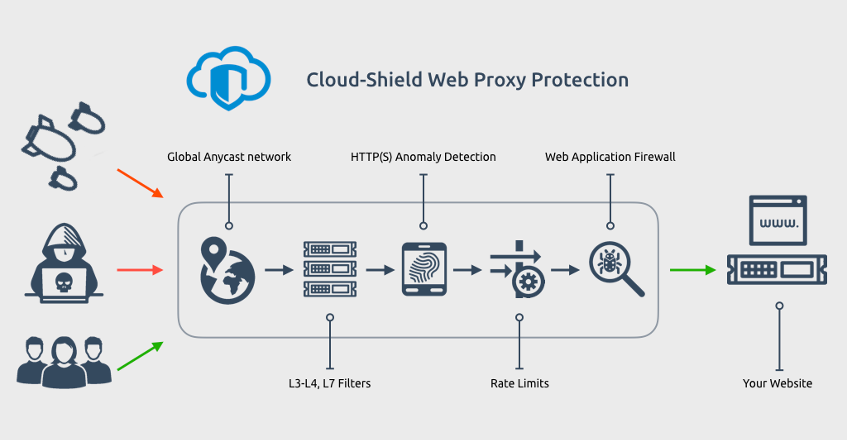
Каждый раз, когда пользователь заходит на сайт с HTTPS или переходит по страницам этого сайта, этот протокол формирует случайный секретный код. Подобрать его невозможно – в нем более 100 символов. Этот код известен только серверу и компьютеру пользователя. Благодаря этому ключу шифруются все передаваемые данные, т.е. на основе этого ключа создаются ключи для всех данных. Поэтому браузер и сервер могут представить отобразить сообщение или перевести сумму.
Если вы оплачиваете пиццу онлайн через сайт на HTTP, ваши платежные данные передаются по открытому каналу, их можно перехватить. Если сайт на HTTPS, то данные зашифрованы.
Дополнительная составляющая защиты – цифровой сертификат, который нужен, чтобы идентифицировать сервер ресурса. Сертификат сам по себе пользователю не нужен, но если сайт или сервер хочет установить соединение с пользователем, сертификат необходим, чтобы:
- Подтвердить, что лицо, на которое он выпущен, существует на самом деле (там есть цифровая подпись).

- Доказать, что это лицо действительно управляет сайтом / сервером.
Цифровой сертификат – критически важный документ для сайта, его выдают центры сертификации. Подлинность сертификата – первое, что проверяет браузер при соединении с сайтом на HTTPS, и только в случае, если сертификат действителен, начинается обмен данными.
Наличие HTTPS крайне важно для ресурсов, которые обрабатывают различную приватную информацию, например, для платежных систем, банковских сайтов и вообще сайтов, где пользователь вносит персональную информацию.
Какие бывают SSL-сертификаты
- DV или Domain Validated (с проверкой домена) – сертификат, доступный физлицам и организациям, которые защищает данные, но не является доказательством того, что сам владелец сайта – проверенное лицо, которому можно доверять. Подходит для личных сайтов (блог, портфолио, визитка).
- OV или Organization Validated (с проверкой организации) – доступен только организациям (коммерческим, некоммерческим, государственным), проверяет документы существования юридического лица, а также кому принадлежит домен.
 Подходит интернет-магазинам, поставщикам услуг.
Подходит интернет-магазинам, поставщикам услуг. - EV SSL – Extended Validation SSL (с расширенной проверкой организации) – визуально выделяется в браузере, поскольку такой домен прошел многоэтапную тщательную проверку. Поэтому его используют онлайн-ресурсы банков, платежных сервисов и крупные сайты.
Как протокол HTTPS влияет на ранжирование сайта в Яндекс и Google?
Как мы написали выше, наличие HTTPS для Google – сигнал к более высокому ранжированию. Позиция компании по этому вопросу предельно прозрачна: Google хочет привести весь интернет к «безопасному стандарту» – наличие HTTPS должно стать правилом, об исключениях из которого нужно предупреждать пользователей. Именно поэтому Google убрал положительный сигнал о защищенном сайте и стал вместо этого сообщать о незащищенных ресурсах.
Поэтому если вы продвигаете свой сайт на http в Google, переезд на HTTPS необходим.
Яндекс по этому вопросу только собственным примером
демонстрирует предпочтение: все сервисы Яндекса – на HTTPS. Яндекс утверждает, что сайты на обоих протоколах ранжируются на равных условиях, при этом отмечает, что стоит ориентироваться на безопасность пользователя и его данных. Возможно, что переход к единому безопасному стандарту – лишь вопрос времени.
Яндекс утверждает, что сайты на обоих протоколах ранжируются на равных условиях, при этом отмечает, что стоит ориентироваться на безопасность пользователя и его данных. Возможно, что переход к единому безопасному стандарту – лишь вопрос времени.
Правильный переезд с HTTP на HTTPS
Конечно, требование о наличии SSL-сертификата лучше всего учитывать на этапе разработки сайта. Однако если вышло иначе, переезд сайта на HTTPS должен проходить под контролем SEO-специалиста. Особенно, если хотите сохранить позиции в поиске.
- Установите SSL/TLS сертификат.
- Настройте 301 редирект на новые страницы HTTPS.
- Смените главное зеркало, сообщите поисковым системам о переезде.
По опыту нашей компании лучше начинать переезд на HTTPS в Яндексе, поскольку с ним сложностей большее, чем с Google. Специалисты Яндекс.Вебмастер переезд на https подробно охарактеризовали в блоге, а также они ответили на часто возникающие вопросы.
Для Search Console (Гугл Вебмастер) переезд на HTTPS регламентируется рекомендациями, изложенными в Справке, а также можно задать вопрос на форуме для вебмастеров.
Больше информации о переезде сайта на HTTPS в Гугл и Яндексе, об особенностях этих поисковых систем и возможных проблемах, связанных с новым доменом, вы можете узнать из нашей статьи.
Не удается просмотреть защищенные веб-сайты в Internet Explorer 8 — Browsers
Twitter LinkedIn Facebook Адрес электронной почты- Статья
Предупреждение
Устаревшее и не поддерживаемое классическое приложение Internet Explorer 11 было окончательно отключено с помощью обновления Microsoft Edge в некоторых версиях Windows 10.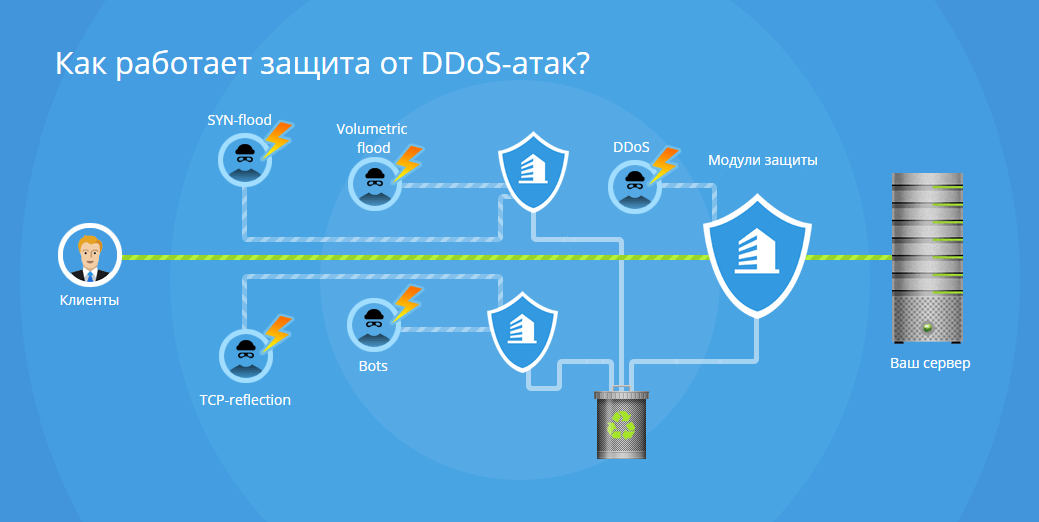 Дополнительные сведения см. в статье Часто задаваемые вопросы о прекращении использования классических приложений Internet Explorer 11.
Дополнительные сведения см. в статье Часто задаваемые вопросы о прекращении использования классических приложений Internet Explorer 11.
В этой статье представлено множество методов решения проблемы, из-за чего не удается просмотреть безопасный веб-сайт в Internet Explorer 8 и более поздних версиях Internet Explorer.
Исходная версия продукта: Internet Explorer 8 и более поздних версий
Симптомы
При попытке просмотреть безопасный веб-сайт с помощью Microsoft Internet Explorer 8 или более поздней версии Internet Explorer доступ к веб-сайту невозможен.
Примечание.
Для доступа к защищенным веб-сайтам обычно используется URL-адрес, включающий https:// протокол.
Решение 1. Удаление журнала браузера
Internet Explorer может использовать старые сведения при попытке просмотреть веб-страницу. Попробуйте удалить журнал браузера, чтобы узнать, устранена ли проблема. Выполните следующие действия:
Нажмите кнопку Пуск, а затем — Internet Explorer.

Щелкните Сервис, а затем — Удалить журнал браузера.
В разделе Удаление журнала браузера щелкните Удалить все.
Установите флажок
Попробуйте просмотреть веб-страницу еще раз, чтобы узнать, работает ли она правильно.
Если веб-страница работает правильно, вы закончите работу с этой статьей. Если веб-страница работает неправильно, попробуйте следующее решение.
Решение 2. Запуск Internet Explorer в режиме без надстроек
Хотя надстройки браузера могут улучшить работу в Интернете, они иногда могут мешать работе с другим программным обеспечением на компьютере или конфликтовать с ним. Попробуйте запустить Internet Explorer без надстроек, чтобы узнать, устранена ли проблема. Выполните следующие действия:
Нажмите кнопку Пуск, а затем — Internet Explorer.

Щелкните Internet Explorer (Нет надстроек). Internet Explorer открывается без надстроек, панелей инструментов или подключаемых модулей.
Попробуйте просмотреть веб-страницу еще раз, чтобы узнать, работает ли она правильно.
Если отключение всех надстроек решает проблему, можно использовать диспетчер надстроек, чтобы отключить все надстройки, а затем включить надстройки только по мере необходимости. Это позволит определить, какая надстройка вызывает проблему.
Нажмите кнопку Пуск, а затем — Internet Explorer.
Щелкните Сервис, а затем выберите пункт Свойства браузера.
Перейдите на вкладку Программы и щелкните Управление надстройками.
Щелкните надстройку в списке Имя и нажмите кнопку Отключить.
Попробуйте просмотреть веб-страницу еще раз, чтобы узнать, работает ли она правильно.

Если веб-страница работает правильно, вы знаете, что надстройка вызвала проблему. Если вы по-прежнему не можете просмотреть веб-страницу, надстройка не вызвала проблемы, и вы можете включить ее снова.
Повторяйте шаги 4–6, пока не определите надстройку, которая вызывает проблему. После его отключения вы закончите работу с этой статьей.
Если надстройка не вызывает проблему, попробуйте следующее решение.
Решение 3. Убедитесь, что параметры даты и времени правильные
Для некоторых защищенных сайтов требуется, чтобы дата и время соответствовали дате и времени безопасного сайта. Убедитесь, что на компьютере заданы правильные параметры даты и времени . Для этого выполните следующие действия:
В панель управления откройте дату и время. Для этого нажмите кнопку Пуск, введите дату и время в поле Начать поиск, а затем выберите в списке Программыпункт Дата и время.

Выберите команду Изменить дату и время.
Установите правильные значения даты и времени в диалоговом окне Настройка даты и времени.
Два раза нажмите кнопку ОК.
Решение 4. Сброс параметров Internet Explorer
Попробуйте вернуть Internet Explorer к параметрам по умолчанию. При этом удаляются все изменения, внесенные в Internet Explorer с момента установки, но не удаляются избранное или веб-каналы. Выполните следующие действия:
Закройте все окна Internet Explorer и Windows Explorer.
Нажмите кнопку Пуск, а затем — Internet Explorer.
Щелкните Сервис, а затем выберите пункт Свойства браузера.
Откройте вкладку Дополнительно и нажмите кнопку Сброс.
В диалоговом окне Сброс параметров настройки Internet Explorer нажмите кнопку Сброс.

Когда Internet Explorer завершит восстановление параметров по умолчанию, нажмите кнопку Закрыть и нажмите кнопку ОК два раза.
Закройте Internet Explorer и снова откройте его, чтобы изменения вступили в силу.
Попробуйте просмотреть веб-страницу еще раз, чтобы узнать, работает ли она правильно.
Если веб-страница работает правильно, вы закончите работу с этой статьей. Если веб-страница работает неправильно, попробуйте следующее решение.
Решение 5. Восстановление системы
Нажмите кнопку Пуск, а затем — Все программы.
Щелкните Стандартные, а затем — Системные инструменты.
Щелкните Восстановление системы. При появлении запроса пароля администратора или подтверждения введите пароль администратора или предоставьте подтверждение.
Попробуйте просмотреть веб-страницу еще раз, чтобы узнать, работает ли она правильно.

Как проверить безопасность веб-сайта за 7 простых шагов
Фактом является то, что веб-сайты больше не используются только для развлечения, как это было в 2000-х годах. В настоящее время многие виды бизнеса осуществляются через Интернет. Поэтому важно знать основные безопасные платформы веб-сайтов , такие как WordPress.
Проблема в том, что динамизм технологических изменений вызывает быстрое изменение угроз — и, в некоторых случаях, камуфляж под надежной конструкцией, например.
В других случаях, как бы осторожны ни были бизнесмены, клиенты в конечном итоге остаются безразличными и рискуют собой в ненадежной среде . Это не всегда происходит из-за плохих намерений; иногда это происходит потому, что многие люди впервые взаимодействуют с цифровым миром.
Несмотря на это, есть много признаков того, что веб-сайт безопасен. Знать их необходимо, чтобы избежать потерь. Если вы хотите узнать больше о том, как проверить безопасность веб-сайта, продолжайте читать эту статью. В нем мы рассмотрим:
Если вы хотите узнать больше о том, как проверить безопасность веб-сайта, продолжайте читать эту статью. В нем мы рассмотрим:
Загрузите этот пост, введя свой адрес электронной почты ниже
Не волнуйтесь, мы не спамим. Зачем компании нужен безопасный веб-сайт?Каждый раз, когда вы заходите на веб-сайт и видите закрытый замок рядом с URL-адресом , это означает, что веб-сайт защищен. Хотя некоторые люди думают, что это важно только для интернет-магазинов, потому что они требуют ввода личных данных и информации о кредитной карте, это не так.
С 2018 года безопасность веб-сайтов стала фактор ранжирования в поисковых системах, таких как Google. По этой причине, чтобы ваш сайт с большей вероятностью попал в первые результаты, он должен иметь сертификат безопасности.
Кроме того, защищенные веб-сайты внушают доверие вашей аудитории, повышая вероятность того, что они будут иметь с вами дело.
Как узнать, безопасен ли веб-сайт? Без лишних слов, вот 7 лучших способов проверить безопасность веб-сайта.
Безопасный URL-адрес всегда начинается с «HTTPS» вместо «HTTP». Дополнительная буква «S» в «HTTPS» означает «безопасный», что означает, что веб-сайт использует сертификат Secure Sockets Layer (SSL) .
SSL-сертификат используется для защиты всех данных, которые передаются из браузера на сервер веб-сайта.
Если вы сейчас посмотрите на адресную строку вашего браузера, то увидите, что перед адресом нашего блога стоит маленький замок.
При нажатии на нее появится сообщение о том, что «соединение с этим сайтом защищено», конечно, в зависимости от вашего браузера.
Хорошо, но что это значит? Ну, это означает, что существует компания, гарантирующая, что общение между вами и компанией, ответственной за веб-сайт, не может быть перехвачено или изменено.
Представьте, что вы заходите на сайт магазина и сообщаете компании свои личные данные. Без сертификации SSL эта информация может быть скопирована — ни вы, ни магазин не заметите взлом.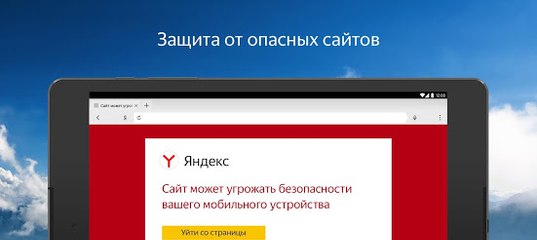
Таким образом, первым шагом для проверки безопасности веб-сайта является проверка наличия у него соответствующей сертификации. Этот элемент безопасности уже учитывается Google при ранжировании сайтов в списке результатов поиска.
Итак, если вам интересно, как сделать, чтобы ваш сайт WordPress отображался в Google, знайте, что наличие сертификата безопасности является одним из критериев.
2. Проанализируйте, есть ли на сайте современная темаВам может быть интересно, какое отношение эта тема имеет к безопасность сайта . Темы, как и практически все, из чего состоит веб-сайт, создаются с помощью кода. Со временем часть настроек, прописанных в коде, устаревает, что может сделать страницу уязвимой.
Согласно статье, опубликованной G1 в 2020 году, более миллиона сайтов WordPress могут быть уязвимы из-за некоторых плагинов и тем. Это не значит, что платформа хуже других, но, как и в любой системе, владелец сайта должен быть осторожен в выборе тем и плагинов.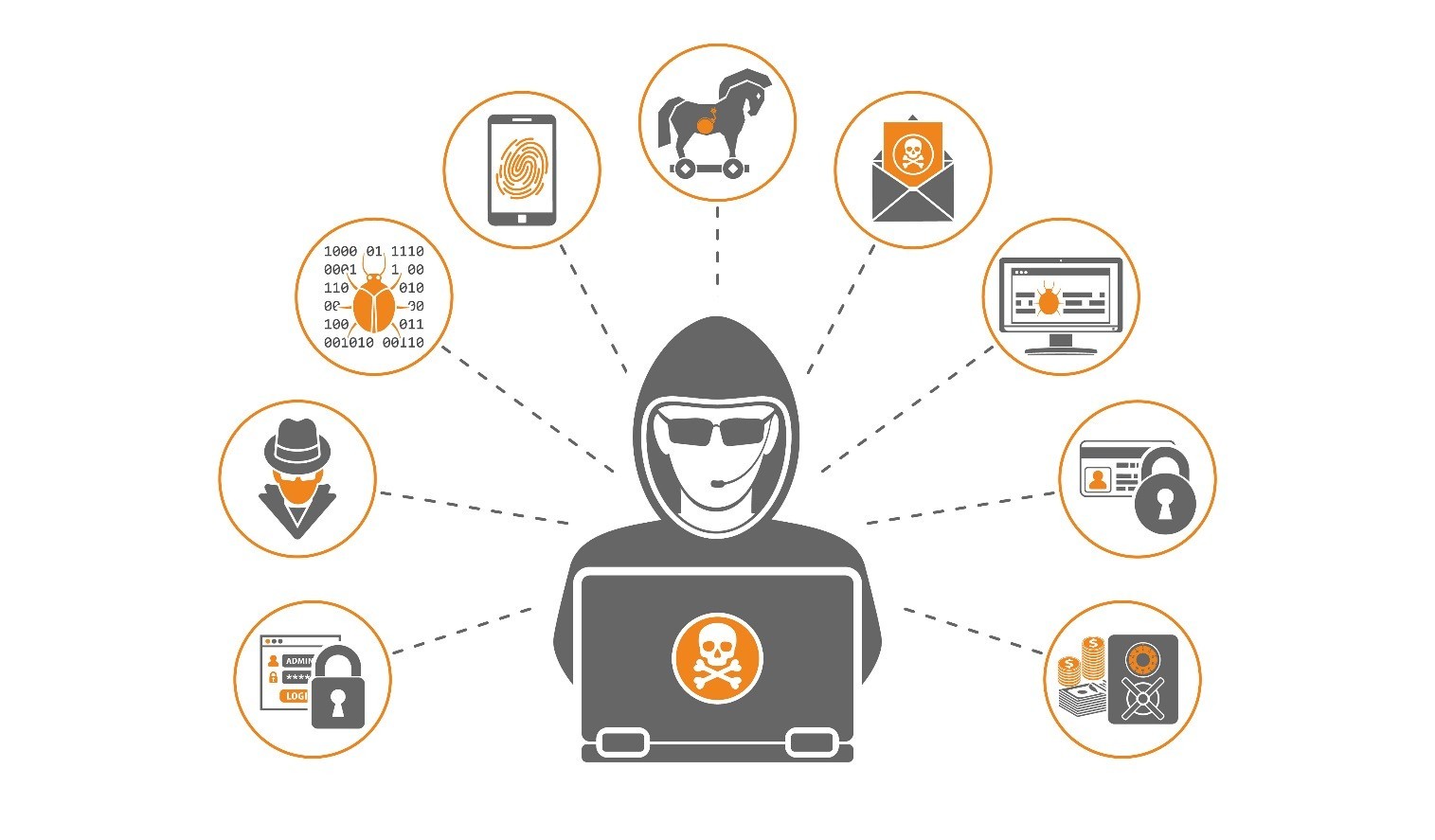
Нельзя просто рассматривать веб-дизайн; вам нужно оценить безопасность, которую предлагает тема. По логике, использование пиратских тем — плохая идея. Несмотря на то, что они идентичны оригиналам, их использование равносильно тому, что оставляет дверь открытой для захватчиков — помимо того, что это преступное отношение к интеллектуальным правам разработчиков.
Итак, изучите правильный способ добавления шаблона WordPress, прежде чем загружать любую тему, хорошо?
3. Используйте инструменты безопасности для оценки сайтаВероятно, на вашем компьютере установлен антивирус, верно? Большинство компаний, занимающихся цифровой безопасностью, разрабатывают системы, которые показывают пользователю, что веб-сайт защищен.
В некоторых случаях эти инструменты препятствуют продолжению навигации, когда по адресу нет сертификата безопасности или когда срок его действия уже истек.
Другие компании позволяют пользователям Интернета оценить сайт и решить, продолжать просмотр или нет. Эти инструменты обычно устанавливаются автоматически вместе с антивирусом, например, плагины для браузера. Более того, существует множество VPN-сервисов и функций пентестинга, которые могут быть вам полезны.
Эти инструменты обычно устанавливаются автоматически вместе с антивирусом, например, плагины для браузера. Более того, существует множество VPN-сервисов и функций пентестинга, которые могут быть вам полезны.
Прежде чем выбрать антивирус, изучите репутацию компании в Интернете. Есть очень интересный сайт под названием Virus Total. Вставляя URL-адрес в поле поиска для этого адреса, он выполняет анализ и делает вывод о том, представляет ли сайт риск для посетителей или нет.
Еще один инструмент, похожий на предыдущий, — Google Safe Browsing. Его преимущество в том, что он использует базу данных Google, которая производит анализ миллиардов страниц, увеличивая вероятность обнаружения вредоносных сайтов или попыток кражи информации с этих адресов.
4. Проверьте URL-адрес Зная, что многие пользователи не обращают внимания на детали, некоторые преступники получают выгоду от такого поведения при применении мошенничества. Пропущенная буква, опечатка и, в некоторых случаях, серьезные грамматические ошибки — явные признаки того, что сайт небезопасен — скорее всего, это попытка мошенничества.
В некоторых случаях поддельные адреса заменяют символы, например, заменяя «о» на ноль. Для тех, кто спешит, сайт g0ogle.com может даже не привлечь внимания.
5. Опасайтесь пломб безопасностиМногие компании сертифицируют сайты с помощью пломб безопасности. Однако создать фальшивый штамп в программах для редактирования и вставить его на страницы несложно.
Идеальным действием будет проверить подлинность печати , нажав на нее и проверив, перенаправляет ли она вас на веб-сайт компании, выпустившей ее, или предлагает ли она какую-либо дополнительную информацию. Поддельные марки — это изображения, которые не содержат ни одной из этих деталей.
Вам также следует поискать значок в Google и проверить, действительно ли этот сертификат существует. Это важно на страницах электронной коммерции.
6. Узнайте, кому принадлежит сайт Проверить эту информацию достаточно просто. Каждый сайт должен быть зарегистрирован на имя физического или юридического лица. Такие компании, как Whois Lookup, позволяют вам искать в поле Whois право собственности на веб-сайт.
Такие компании, как Whois Lookup, позволяют вам искать в поле Whois право собственности на веб-сайт.
Некоторые элементы, такие как постоянно мигающие баннеры, преувеличенные обещания или очень низкие цены на товары, являются классическими признаками того, что веб-сайт, электронная почта или реклама небезопасны. Хотя они выглядят как что-то из 19В 90-х и 2000-х все еще есть люди, которые игнорируют функции и доверяют веб-сайтам, использующим эти уловки.
Это факт, что технологические компании инвестируют в безопасность, и только пользователи должны также внести свой вклад в навигацию. Безопасный веб-сайт очень важен, но не менее важен и безопасный просмотр — и 7 шагов, описанных в этой статье, помогут вам вести себя в Интернете более осторожно.
Теперь, когда вы знаете, как определить и защитить себя от небезопасного веб-сайта, ознакомьтесь с нашим корпоративным руководством по WordPress, чтобы узнать, как создавать более безопасные веб-страницы WordPress!
Руководство по WordPress для корпоративных блогов
Получите бесплатный доступ прямо сейчас!
Как узнать, безопасен ли веб-сайт: 10 советов по безопасности
По мере приближения праздничного сезона миллионы дарителей будут обращаться к своим любимым интернет-магазинам, чтобы найти идеальные подарки для своих близких. Недавние прогнозы предсказывают, что объем продаж электронной коммерции в Киберпонедельник в этом году превысит 11 миллиардов долларов. Вот почему научиться узнавать, безопасен ли веб-сайт, важнее, чем когда-либо.
Недавние прогнозы предсказывают, что объем продаж электронной коммерции в Киберпонедельник в этом году превысит 11 миллиардов долларов. Вот почему научиться узнавать, безопасен ли веб-сайт, важнее, чем когда-либо.
Киберпреступники, рыщущие в Интернете в поисках пользователей с незащищенными устройствами, с нетерпением ждут этого времени года. С помощью таких методов, как фишинг, вредоносное ПО и ботнеты, злоумышленники могут проникнуть в ваши базы данных, чтобы завладеть вашей самой конфиденциальной информацией. Не так весело и ярко, правда?
Вот 10 шагов, чтобы узнать, безопасно ли посещать веб-сайт во время покупок в Интернете, а также способы защиты ваших технологий.
1. Проверьте сертификат SSL
Многие люди, использующие сегодня Интернет, вероятно, знакомы с термином HTTPS, но могут не знать его значения и отличия от HTTP.
Если вы видите только HTTP в URL-адресе, знайте, что веб-сайт не зашифрован, а это означает, что ваши действия могут быть видны онлайн-хищникам.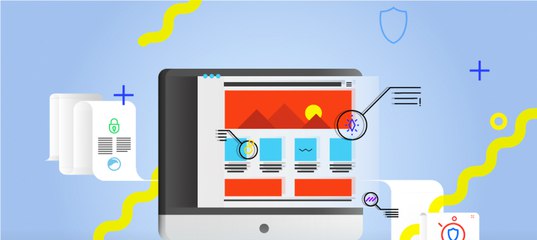 По сути, HTTPS – это функция безопасности, предоставляемая SSL-сертификатом, который является частью URL-адреса, шифрующего веб-сайт. Это добавляет уровень защиты от злонамеренных киберпреступников и защищает информацию сайта при ее перемещении с сервера на сервер.
По сути, HTTPS – это функция безопасности, предоставляемая SSL-сертификатом, который является частью URL-адреса, шифрующего веб-сайт. Это добавляет уровень защиты от злонамеренных киберпреступников и защищает информацию сайта при ее перемещении с сервера на сервер.
2. Дважды проверьте домен
Осторожные пользователи сети должны всегда дважды проверять URL-адрес сайта, на который они хотят войти. Если вы получили электронное письмо от банка или интернет-магазина, найдите их имя в браузере, например Google, чтобы подключиться к подтвержденному домену.
Часто киберпреступник создает вредоносный веб-сайт и URL-адрес, имитирующий другой веб-сайт с высокой посещаемостью, чтобы обманным путем заставить пользователей войти в систему или совершить покупку. Это может предоставить злоумышленнику доступ к личным учетным данным и платежной информации, которые они затем могут использовать для заполнения учетных данных. Они также могут решить продать вашу информацию в даркнете, чтобы получить прибыль.
3. Поиск политики конфиденциальности
Политика конфиденциальности описывает для пользователей, как компания надежного веб-сайта собирает, использует и защищает их данные. Вы обнаружите, что он есть на большинстве защищенных сайтов, поскольку в таких странах, как США, Канада и Австралия, он иногда требуется по закону.
Найдите секунду, чтобы ознакомиться с политикой конфиденциальности сайта, прежде чем передавать свою личную информацию. Это поможет вам точно понять, кто видит ваши данные, а также как и где они их хранят.
Безопасные сайты, которые уделяют время созданию этой политики, демонстрируют свою заботу о конфиденциальности своих клиентов, а также наличие защищенного сайта, который безопасно просматривать.
4. Проанализируйте дизайн веб-сайта
Киберпреступники часто создают небезопасные веб-сайты за короткий промежуток времени, игнорируя привлекательные элементы дизайна, которые включают более популярные страницы. Орфографические и грамматические ошибки, скорее всего, также будут встречаться на сайте.
Если вы столкнулись с веб-сайтом, который не соответствует брендингу предполагаемой компании или значительно отличается от того, что вы привыкли видеть, либо покиньте страницу , либо хорошенько подумайте, прежде чем вводить какую-либо информацию.
5. Подтверждение права собственности
Подтверждение владельца веб-сайта отлично подходит для тех, кто изучает, как проверить безопасность веб-сайта, и на самом деле это намного проще, чем многие могут ожидать. С помощью Whois Lookup вы можете найти имя зарегистрированного физического или юридического лица, которому принадлежит веб-сайт, который вы пытаетесь посетить.
Если контактная информация отсутствует, считайте это потенциальным признаком беспокойства. Подумайте о покупках у другого надежного продавца или еще немного покопайтесь, пока не найдете человека, с которым можно напрямую связаться.
6. Найдите контактную информацию
Для некоторых наличие контактной информации может помочь им чувствовать себя более комфортно на сайте, на котором они находятся. Недавние исследования показали, что 44 % посетителей веб-сайта покинут его, если не будет предоставлена контактная информация. Хотя эта информация не защитит вас от опасных веб-сайтов, она показывает, что есть к кому обратиться, если у вас возникнут проблемы с безопасностью.
Недавние исследования показали, что 44 % посетителей веб-сайта покинут его, если не будет предоставлена контактная информация. Хотя эта информация не защитит вас от опасных веб-сайтов, она показывает, что есть к кому обратиться, если у вас возникнут проблемы с безопасностью.
7. Определить (и подвергнуть сомнению) печати доверия
Одним из лучших индикаторов для тех, кто пытается узнать, безопасен ли веб-сайт, является знак доверия. Знаки доверия — это значки со словами «Безопасно» или «Проверено», расположенные рядом с URL-адресом в верхней части веб-страницы. Это может указывать на то, что сайт использует безопасность HTTPS, а также может демонстрировать использование других функций безопасности, таких как периодическое сканирование на наличие вредоносных программ.
Однако недостаточно просто увидеть печать доверия. В настоящее время злоумышленники нашли способы имитировать законные печати, чтобы обмануть пользователей. К счастью, подтвердить подлинные печати доверия довольно просто — просто нажмите на значок, чтобы увидеть, перейдет ли он на страницу подтверждения. Это подтверждает, что сайт работает с партнером по безопасности, который отвечает за защиту данных, передаваемых и хранящихся на доверенном веб-сайте.
Это подтверждает, что сайт работает с партнером по безопасности, который отвечает за защиту данных, передаваемых и хранящихся на доверенном веб-сайте.
8. Ищите отзывы
Если вы заинтересованы в покупке у компании, с которой никогда раньше не имели дела, лучше провести небольшое исследование. Погуглите название компании и изучите опыт других клиентов. Эта форма социального доказательства может помочь отличить законный бизнес от потенциальных мошенников. Reddit и другие социальные форумы также являются хорошим местом для получения информации о передовых методах безопасности компании и обращении с клиентами.
9. Рассмотрите инструменты кибербезопасности
Конечно, загрузка антивирусного программного обеспечения отлично подходит для людей, которые не знают, как узнать, безопасен ли веб-сайт или нет. Но инструменты не останавливаются на достигнутом. Вы должны знать, что существуют другие инструменты безопасности, которые вы можете использовать для защиты своих систем от вредоносных программ.
VPN обеспечивает безопасное и зашифрованное подключение к Интернету для пользователей, просматривающих Интернет. Когда VPN защищает вашу сеть, у хакеров возникнут серьезные проблемы с использованием фишинговых и ложных программ, чтобы получить доступ к вашей самой конфиденциальной информации. Если вам интересно, как проверить безопасность веб-сайта перед входом, вы также можете установить средства проверки безопасности веб-сайтов, которые сканируют и помечают подозрительные URL-адреса, чтобы помочь выявить потенциально опасные веб-сайты.
10. Знайте признаки незащищенных веб-сайтов
Бывают случаи, когда вы сможете мгновенно определить, находитесь ли вы на незащищенном веб-сайте или нет. От мигающих предупреждений до подозрительных всплывающих окон, вот несколько вещей, которые могут указывать на наличие вредоносного ПО на сайте, с которым вы столкнулись:
- Предупреждения поисковых систем : при использовании определенных поисковых систем могут появляться предупреждающие знаки.



 Подходит интернет-магазинам, поставщикам услуг.
Подходит интернет-магазинам, поставщикам услуг.